Cara menambah koleksi Font pada Photoshop,Microsoft Office . ect.
Dalam mengedit cover, tentu kalian ingin Judul, Quote , CR atau yang lainnya menajdi lebih bagus keren dan cocok dengan Covernya. Cara mendownloadnya sangat mudah.
Menurut aku, tempat mendownload Font yang lebih enak di Dafont.com
Wae ai sey laik dat? #digampar
Karena di Dafont.com lebih banyak menurut aku (MENURUT AKU NIH YE..) dari pada situs-situs lainnya. Tampilannya yang gak bikin ribet dan ada kotak pencariannya juga >#ini kok malah promosi ya?
Oke, lanjut..
Misalnya kalian mau donlot font yang nama font nya kinkee/ blackcasper.
#1. Cari di Google. Keyword : Dafont.com
#2. Tulis di pencarian : ‘black casper’ atau mau cari jenis font lainnya terserah.
#3. Kalo udah ketemu tinggal di donlot, ada disampingnya tuh..
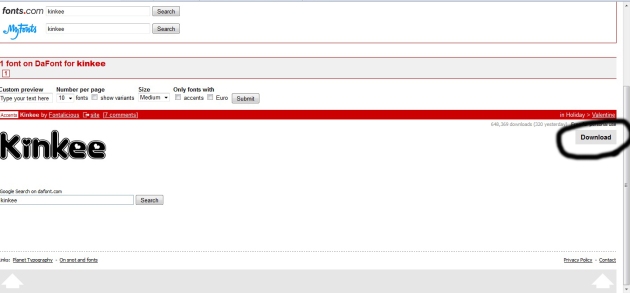
#4. Nah nanti akan berbentuk WinRAR. Tinggal di Extract maka akan mejadi sebuah file.

#5. Klik gambar yang ada tulisan T itu
#6. Lalu klik Install > setelah diinstal maka font tersebut akan bersemayam (?) di segala jenis softwere yang menggunakan Font (Misrosoft,PS, dll)
Nah, ternyata kamu ingin Font itu dipindahin ke laptop kamu yang lainnya. Misalnya kamu donlot di WarNet, kamu juga pengen copas ke laptop kamu yang ada di rumah~
Aku juga pernah seperti itu, akan tetapi tidak bisa QAQ
Kalian bisa lihat yang seperti ini, ketika kalian klik tulisan T itu lalu tiba-tiba di sampingnya gak ada tulisan Install ? nah loh.. gak bsa install deh..
Tapi aku punya cara jitu.. kekeke~
#1. Klik menu Start>control panel> font

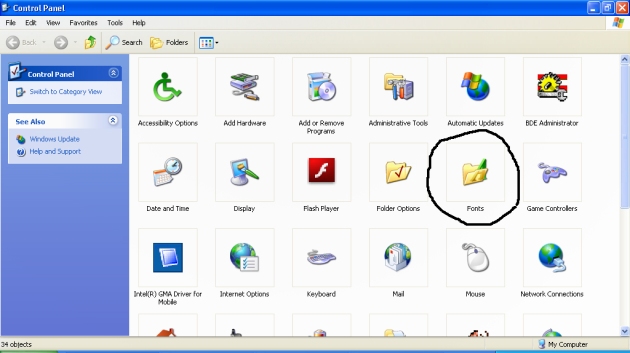
#2. Nah, akan keluar semua jenis-jenis font yang udah ada di laptop/komputer kamu.

#3. Copy font yang udah di donlot itu (yang ada gambar dengan tulisan T)
#4. Paste ke dalam tempat tadi , maka font tersebut akan segera di install
Nah gampang kan?
Selamat mecoba ^_^
I Need Read, Coment, Like .
Dalam mengedit cover, tentu kalian ingin Judul, Quote , CR atau yang lainnya menajdi lebih bagus keren dan cocok dengan Covernya. Cara mendownloadnya sangat mudah.
Menurut aku, tempat mendownload Font yang lebih enak di Dafont.com
Wae ai sey laik dat? #digampar
Karena di Dafont.com lebih banyak menurut aku (MENURUT AKU NIH YE..) dari pada situs-situs lainnya. Tampilannya yang gak bikin ribet dan ada kotak pencariannya juga >#ini kok malah promosi ya?
Oke, lanjut..
Misalnya kalian mau donlot font yang nama font nya kinkee/ blackcasper.
#1. Cari di Google. Keyword : Dafont.com
#2. Tulis di pencarian : ‘black casper’ atau mau cari jenis font lainnya terserah.
#3. Kalo udah ketemu tinggal di donlot, ada disampingnya tuh..
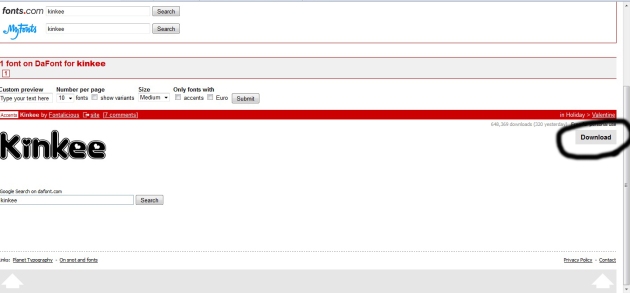
#4. Nah nanti akan berbentuk WinRAR. Tinggal di Extract maka akan mejadi sebuah file.

#5. Klik gambar yang ada tulisan T itu
#6. Lalu klik Install > setelah diinstal maka font tersebut akan bersemayam (?) di segala jenis softwere yang menggunakan Font (Misrosoft,PS, dll)
Nah, ternyata kamu ingin Font itu dipindahin ke laptop kamu yang lainnya. Misalnya kamu donlot di WarNet, kamu juga pengen copas ke laptop kamu yang ada di rumah~
Aku juga pernah seperti itu, akan tetapi tidak bisa QAQ
Kalian bisa lihat yang seperti ini, ketika kalian klik tulisan T itu lalu tiba-tiba di sampingnya gak ada tulisan Install ? nah loh.. gak bsa install deh..
Tapi aku punya cara jitu.. kekeke~
#1. Klik menu Start>control panel> font

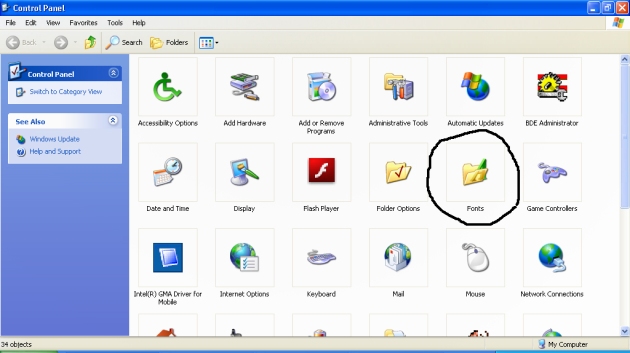
#2. Nah, akan keluar semua jenis-jenis font yang udah ada di laptop/komputer kamu.

#3. Copy font yang udah di donlot itu (yang ada gambar dengan tulisan T)
#4. Paste ke dalam tempat tadi , maka font tersebut akan segera di install
Nah gampang kan?
Selamat mecoba ^_^
I Need Read, Coment, Like .









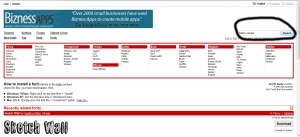





0 komentar:
Posting Komentar